word数据恢复软件 6种思路方法可以帮你 挽回word数据
- 格式:pdf
- 大小:126.93 KB
- 文档页数:3

使用文档恢复功能恢复丢失的文档在日常的工作中,我们经常会遇到误删或意外丢失文档的情况。
这不仅带来了工作上的困扰,也浪费了我们宝贵的时间。
幸运的是,现代办公软件通常都提供了文档恢复功能,可以帮助我们轻松地找回丢失的文档。
本文将介绍如何使用文档恢复功能来解决这个问题。
一、什么是文档恢复功能文档恢复功能是办公软件中的一项重要功能,它可以帮助用户在误删除或丢失文档时快速找回。
它基于软件自身的备份机制,将文档的编辑历史记录下来,以便在需要时进行恢复。
在大多数办公软件中,文档恢复功能通常被放置在“文件”或“编辑”菜单下的“恢复”或“回退更改”选项中。
二、如何使用文档恢复功能1. 打开办公软件并找到“恢复”或“回退更改”选项。
2. 在弹出的恢复窗口中,通常会列出最近编辑的文档列表。
如果你知道丢失文档的名称,可以直接在列表中找到它。
如果你不确定文档的名称,可以查看编辑时间,找到最可能是丢失文档的版本。
3. 选中你想要恢复的文档版本,并点击“恢复”或“回退”按钮。
办公软件会自动将选中的版本恢复到你当前的编辑区域。
4. 如果你发现选择的版本并不是你需要的或没有找到丢失的文档,可以继续查看其他版本或尝试其他恢复方式。
5. 如果软件提供了“搜索”或“查找”功能,你还可以通过搜索丢失文档的关键词来找回。
输入关键词后,软件会自动搜索并列出包含这些关键词的文档版本,你可以选择其中一份作为恢复对象。
6. 如果以上方法都无法找回你的丢失文档,你可以尝试使用“自动恢复”或“高级恢复”选项,这些选项通常会提供更全面的恢复方案,但可能需要更长的时间。
三、预防丢失文档的措施虽然文档恢复功能可以帮助我们找回丢失的文档,但预防丢失文档的措施同样重要。
以下是一些预防措施的建议:1. 定期备份:定期将重要的文档备份到云存储或外部硬盘上,确保即使本地文档丢失或损坏,你仍然能够找回备份的版本。
2. 小心操作:避免粗心操作,比如误删或错误覆盖文档。
在修改文档之前,先确认自己的操作是否正确。

Word文档恢复技巧防止数据丢失Word文档在我们的日常工作和学习中扮演着重要的角色,它成为了我们记录和呈现信息的主要工具。
然而,由于各种原因,我们有时候会遭遇到Word文档丢失的情况,导致我们付出很多努力去重新编写或寻找解决方案。
为了帮助大家在面临文档丢失的情况下能够迅速恢复数据,以下是一些Word文档恢复技巧和防止数据丢失的建议。
一、Word文档恢复技巧1. 自动恢复功能Word有一个自动保存和恢复功能,可以帮助我们在意外崩溃或关闭Word文档时自动保存未保存的更改。
在重新打开Word时,它会提示我们只需点击一次即可恢复意外关闭的文档。
2. 寻找临时文件当我们遇到Word文档丢失的情况时,我们可以尝试在计算机的临时文件夹中寻找。
在文件资源管理器中,我们可以输入"%temp%"来快速访问临时文件夹。
在这里我们可能会找到Word文档的副本或者恢复文件。
3. 恢复被实时保护的文档有时候我们会发现无法保存Word文档并且出现丢失的情况,这可能是由于实时保护功能的干预。
我们可以通过关闭实时保护功能或者在Word选项中更改保存设置,将其设置为10分钟或其他时间间隔。
4. 使用恢复软件如果以上方法都无法找回丢失的Word文档,我们可以尝试使用专业的恢复软件来恢复。
有很多可靠的软件可以在计算机上运行,帮助我们扫描并恢复被删除或丢失的文件。
二、防止Word文档数据丢失的建议1. 定期保存文档这是我们使用任何应用程序时的基本原则,经常保存我们的工作是防止数据丢失的最佳方式。
我们应该养成良好的习惯,定期按下Ctrl + S(快捷键保存)来保存我们的文档。
2. 备份文件为了进一步确保我们的Word文档数据的安全,我们可以使用云存储服务或者外部硬盘来定期备份我们的文件。
将文件备份到不同的地点可以最大限度地减少数据丢失的风险。
3. 使用密码保护对于涉及敏感信息的Word文档,我们可以使用密码保护来加密文件。

如何使用Word的文档恢复功能恢复丢失数据数据丢失是在使用Word处理文档时经常会遇到的问题之一,而Word的文档恢复功能可以帮助我们解决这个问题。
本文将介绍如何使用Word的文档恢复功能来恢复丢失的数据。
一、了解Word的自动恢复功能Word的自动恢复功能是一项非常有用的工具,它可以在系统意外关机、程序崩溃或其他突发事件导致数据丢失时,自动恢复之前的工作。
通过自动保存的方式,我们可以在重新打开Word时,找回之前未保存的内容。
二、使用自动恢复来恢复丢失的数据1. 打开Word程序,如果在启动画面上出现一个自动恢复的选项框,那么选择“恢复中的文档”;2. 在Word界面的左上角找到“文件”选项,点击后会出现一个下拉菜单,选择“信息”选项;3. 在“信息”选项中,你会看到一个“管理文档”按钮,点击该按钮后会弹出一个菜单,选择“恢复不保存的文档”;4. 在弹出的“恢复不保存的文档”窗口中,你可以看到自动恢复的文档列表,选择你想要恢复的文档并点击“打开”按钮;5. Word会打开选择的文档,并恢复自动保存的内容。
三、使用修复功能修复损坏的文档如果你的Word文档损坏无法正常打开,可以尝试使用Word的修复功能来修复它。
1. 打开Word程序,选择“文件”选项,点击下拉菜单中的“打开”;2. 在弹出的窗口中选择损坏的文档,并在底部的下拉菜单中选择“打开并修复”;3. Word会尝试修复损坏的文档,并打开修复后的版本。
需要注意的是,修复功能可能无法修复所有的损坏问题,所以在使用前最好先备份损坏的文档文件。
四、使用Word的版本恢复功能如果你对文档进行了多次编辑,但后来发现之前的版本更好或者遭受损坏,那么可以使用Word的版本恢复功能来恢复之前的版本。
1. 打开Word程序,选择“文件”选项,点击下拉菜单中的“信息”;2. 在“信息”选项中,找到“版本”选项,点击后会出现一个版本列表;3. 选择之前的版本并点击“恢复”按钮,Word会打开并恢复选择的版本。

word保存后内容丢失怎么恢复Word保存后内容丢失怎么恢复。
在日常办公中,我们经常会使用到Word文档进行文字编辑和保存。
然而,有时候我们可能会遇到这样的情况,在编辑完文档并保存后,再次打开却发现内容丢失了。
这种情况给我们的工作带来了很大的困扰,因此,我们需要了解一些恢复丢失内容的方法。
首先,当我们发现Word文档保存后内容丢失时,不要着急,也不要直接关闭文档。
我们可以尝试使用Word自带的“恢复”功能来找回丢失的内容。
在Word软件中,点击菜单栏中的“文件”,然后选择“信息”,在信息页面中会有“管理文档”选项,点击“管理文档”后会出现“恢复不显示的文档”选项,点击该选项,Word会尝试恢复自动保存的临时文件,从而找回丢失的内容。
其次,如果使用“恢复”功能无法找回丢失的内容,我们可以尝试使用“撤销”功能。
在Word中,点击菜单栏中的“编辑”,然后选择“撤销”选项,或者直接按下“Ctrl+Z”组合键,可以撤销最近的编辑操作,从而找回误删除的内容。
另外,我们还可以尝试使用“版本”功能来恢复丢失的内容。
在Word中,点击菜单栏中的“文件”,然后选择“版本”,在版本页面中可以找到之前保存的不同版本的文档,我们可以选择恢复到之前的某个版本,从而找回丢失的内容。
此外,如果我们在保存文档时遇到了意外情况,比如电脑意外断电或者Word软件崩溃,导致保存的文档内容丢失,我们可以尝试使用“自动恢复”功能。
在Word中,点击菜单栏中的“文件”,然后选择“选项”,在选项页面中选择“保存”,可以找到“自动恢复文件位置”,我们可以在该位置找到自动保存的临时文件,尝试恢复丢失的内容。
最后,如果以上方法都无法找回丢失的内容,我们可以尝试使用其他工具来进行文档恢复。
比如使用数据恢复软件,通过扫描硬盘找回丢失的Word文档内容。
当然,这需要一定的专业知识和操作技巧,建议在进行此类操作时寻求专业人士的帮助。
总的来说,当我们遇到Word保存后内容丢失的情况时,不要惊慌,可以尝试使用Word自带的“恢复”、“撤销”、“版本”等功能来找回丢失的内容。

快速复原如何使用Word中的恢复功能复原删除的内容Microsoft Word是一款广泛应用于办公和学习的文字处理软件,它提供了许多实用的功能来方便我们编辑和管理文档。
其中,恢复功能是一个非常实用的工具,它可以帮助我们快速复原误删除或意外丢失的内容。
本文将介绍如何在Word中使用恢复功能来快速恢复删除的内容。
1. 打开Word文档首先,打开Word软件,并在主界面上点击“打开”按钮,找到并选择包含被删除内容的文档文件。
如果你未保存被删除内容的文档,请在Word主界面上点击“新建文档”按钮创建一个新的文档。
2. 进入恢复模式当文档打开后,在工具栏上会出现一个“恢复”选项。
点击这个选项,Word会自动进入恢复模式。
3. 执行恢复在恢复模式下,Word会自动扫描文件中的临时保存备份,以便找回被删除的内容。
待扫描完成后,Word会在右侧的任务窗格中显示所有可恢复的版本。
4. 选择恢复版本浏览可恢复的版本列表,选择最新的一个版本。
通常,这个版本具有最全面的恢复内容。
点击选中该版本,Word会将其加载到编辑器中。
5. 保存恢复内容当恢复版本加载完成后,你可以在编辑器中看到被删除的内容。
为了避免今后再次丢失这些内容,建议立即点击“保存”按钮保存文档。
6. 校对并修复格式恢复的内容可能会失去原来的格式,此时你需要仔细校对并修复这些格式。
可以调整字体、字号、行距等,使恢复内容与原文档保持一致。
7. 预防措施除了使用恢复功能来找回删除的内容,我们还可以采取一些预防措施来避免数据丢失。
首先,定期备份你的文档,特别是对于重要的文件。
其次,在编辑文档时,谨慎操作,避免误删除。
最后,在关闭文档前,确认保存修改,以防止意外关闭导致的内容丢失。
总结:使用Word中的恢复功能能够帮助我们快速复原删除的内容,避免数据丢失带来的麻烦。
在编辑文档时,我们应该养成经常保存和备份的习惯,以及谨慎操作的意识。
通过合理地运用恢复功能,我们可以更高效地处理文档并保证内容的完整性。
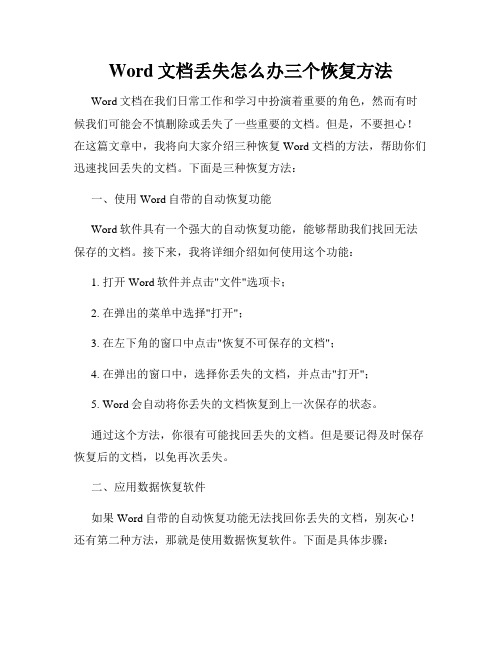
Word文档丢失怎么办三个恢复方法Word文档在我们日常工作和学习中扮演着重要的角色,然而有时候我们可能会不慎删除或丢失了一些重要的文档。
但是,不要担心!在这篇文章中,我将向大家介绍三种恢复Word文档的方法,帮助你们迅速找回丢失的文档。
下面是三种恢复方法:一、使用Word自带的自动恢复功能Word软件具有一个强大的自动恢复功能,能够帮助我们找回无法保存的文档。
接下来,我将详细介绍如何使用这个功能:1. 打开Word软件并点击"文件"选项卡;2. 在弹出的菜单中选择"打开";3. 在左下角的窗口中点击"恢复不可保存的文档";4. 在弹出的窗口中,选择你丢失的文档,并点击"打开";5. Word会自动将你丢失的文档恢复到上一次保存的状态。
通过这个方法,你很有可能找回丢失的文档。
但是要记得及时保存恢复后的文档,以免再次丢失。
二、应用数据恢复软件如果Word自带的自动恢复功能无法找回你丢失的文档,别灰心!还有第二种方法,那就是使用数据恢复软件。
下面是具体步骤:1. 在互联网上下载一个可信赖的数据恢复软件,比如Recuva、EaseUS Data Recovery Wizard等;2. 安装并运行软件,选择"文档"或者"办公文档"作为恢复的文件类型;3. 选择丢失的文档所在的磁盘或分区;4. 点击"扫描"按钮,软件将开始扫描丢失的文档;5. 扫描完成后,在结果列表中找到你需要恢复的文档,点击"恢复"按钮。
这个方法可以帮助你在一些特殊情况下找回被删除或者丢失的Word文档,但并非百分之百有效。
三、检查临时文件夹最后一种方法是检查临时文件夹是否有被保存的Word文档。
Word软件在编辑或打开文档时会在系统的临时文件夹中保存一份副本,因此我们可以通过查找临时文件夹来恢复丢失的文档。
挽回word数据的六种方法在打开Word文档时,如果程序没有响应,那么很有可能是该Word文档已经损坏。
此时,请试试店铺以下所述的六种方法,或许能够挽回你的全部或部分损失。
挽回word数据步骤一:自动恢复尚未保存的修改Word提供了“自动恢复”功能,可以帮助用户找回程序遇到问题并停止响应时尚未保存的信息。
实际上,在你不得不在没有保存工作成果就重新启动电脑和Word后,系统将打开“文档恢复”任务窗格,其中列出了程序停止响应时已恢复的所有文件。
文件名后面是状态指示器,显示在恢复过程中已对文件所做的操作,其中:“原始文件”指基于最后一次手动保存的源文件;“已恢复”是指在恢复过程中已恢复的文件,或在“自动恢复”保存过程中已保存的文件。
“文档恢复”任务窗格可让你打开文件、查看所做的修复以及对已恢复的版本进行比较。
然后,你可以保存最佳版本并删除其他版本,或保存所有打开的文件以便以后预览。
不过,“文档恢复”任务窗格是Word XP提供的新功能,在以前的版本中,Word将直接把自动恢复的文件打开并显示出来。
挽回word数据步骤二:手动打开恢复文件在经过严重故障或类似问题后重新启动Word时,程序自动任何恢复的文件。
如果由于某种原因恢复文件没有打开,你可以自行将其打开,操作步骤如下:1. 在“常用”工具栏上,单击“打开”按钮;2. 在文件夹列表中,定位并双击存储恢复文件的文件夹。
对于Windows 2000/XP操作系统,该位置通常为“C:documents and settingsApplication DataMicrosoftWord”文件夹;对于Windows 98/Me操作系统,该位置通常为“C:WindowsApplication DataMicrosoftWord”文件夹;3. 在“文件类型”框中单击“所有文件”。
每个恢复文件名称显示为“‘自动恢复’保存file name”及程序文件扩展名;4. 单击要恢复的文件名,然后单击“打开”按钮。
WPS办公软件数据恢复方法办公软件在我们日常工作中扮演着重要的角色,其中WPS办公软件作为一款功能强大、使用广泛的软件,备受用户青睐。
然而,有时候我们可能会遇到误删除数据或者文件损坏的情况,这就需要我们恢复丢失的数据。
本文将介绍一些有效的WPS办公软件数据恢复方法,帮助您解决数据丢失的问题。
一、恢复最近的更改WPS办公软件中的自动保存功能是我们进行数据恢复的第一步。
如果您发现某个文档丢失了,可以点击"文件"选项,然后选择"恢复",系统会自动寻找最近一次关闭前的更改并进行恢复。
这种方式可以帮助您找回可能被误删的文档。
二、使用回收站WPS办公软件提供了回收站功能,类似于其他软件中的垃圾桶。
如果您发现某个文件被不小心删除,可以点击"回收站",在其中查找并恢复您需要的文件。
请注意,如果您清空了回收站,那么文件将无法再被恢复。
三、利用版本历史WPS办公软件还提供了版本历史功能,可以帮助您找回之前保存的不同版本的文件。
在WPS办公软件中打开一个文档后,点击"文件",然后选择"版本历史",系统会列出可用的历史版本供您选择。
您可以选择恢复到之前的某个版本,并保存当前文档。
四、使用恢复工具如果以上方法无法找回您需要的文件,您可以考虑使用一些第三方恢复工具。
市面上有很多数据恢复工具可供选择,例如Recuva、EaseUS Data Recovery Wizard等。
这些工具可以扫描您的电脑,并尝试恢复已被删除或损坏的文件。
建议您在使用这些工具之前,先去官方网站下载正版软件,并按照使用说明进行操作。
五、定期备份数据为了避免数据丢失的情况,建议您定期备份WPS办公软件中的重要数据。
您可以选择将文件保存到云端存储服务或者外部存储设备中,确保即使发生意外,您仍能够轻松恢复数据。
总结:通过本文的介绍,我们了解到了一些WPS办公软件数据恢复的方法。
word忘了保存怎么恢复文档标题:Word忘了保存怎么恢复导言:Word是许多人在日常工作和学习中使用最多的文档处理软件之一。
我们经常会遇到一些情况,比如在编辑文档的过程中因为各种原因忘了保存,导致我们的努力和时间付诸东流。
那么,如果Word忘了保存,我们该如何恢复呢?本文将为您介绍一些恢复Word文档的方法,以帮助您尽可能地找回丢失的内容。
正文:一、自动恢复功能Word软件自带了一个自动恢复功能,可以在意外关闭或退出程序时保存您正在编辑的文档。
当您重新打开Word时,它会自动检测是否存在未保存的修改,并提示您是否恢复。
您只需点击“恢复”按钮,即可还原到最后一次自动保存的状态。
尽管自动恢复功能非常方便,但是它并不能保证100%的恢复成功。
如果您关闭了提示框或者在退出Word前没有保存修改,自动恢复功能就无法发挥作用。
因此,下面还将介绍其他一些可行的方法。
二、临时文件恢复Word在编辑文档时会生成一些临时文件,这些文件存储在计算机的临时文件夹中。
即使您忘了保存,有时候仍然有可能通过找回临时文件来恢复您的编辑内容。
1. 打开文件资源管理器,粘贴或输入以下路径:C:\\Users\\用户名\\AppData\\Local\\Microsoft\\Office\\UnsavedFiles。
2. 在“未保存的文件”文件夹中,查找与您丢失的文档相关的临时文件。
3. 双击打开每个文件,查看其中的内容。
找到您需要恢复的文档后,将其复制到其他位置,并将其另存为常规的Word文档格式。
请注意,临时文件只在未保存前存在,并且如果您在关闭Word之前保存了文件,临时文件将被删除。
此外,临时文件可能不以常规的文件名显示,因此您需要根据文件内容来判断哪个是需要恢复的文档。
三、回退到上一个版本Word提供了版本控制功能,可以恢复文档到之前的版本。
这对于意外丢失或修改错误的情况非常有用。
1. 打开Word,然后在顶部菜单栏选择“文件”>“信息”>“版本”>“浏览版本”。
Word如何恢复上次意外关闭的文档对于使用Microsoft Word办公软件的人们来说,意外关闭文档是一个常见的问题。
这种情况可能导致长时间工作的丧失,给人们带来不必要的麻烦和困扰。
然而,Word提供了一种解决方案,即恢复上次意外关闭的文档。
本文将介绍如何在Word中找回意外关闭的文档。
方法一:使用恢复功能Word具有一个内置的自动恢复功能,可以帮助用户找回意外关闭的文档。
我们可以按照以下步骤进行操作:1. 打开Word软件,进入“文件”选项卡。
2. 在“最近使用的文档”栏中,找到并点击相应的文档名称。
3. Word将自动打开并恢复上一次关闭时正在编辑的文档。
需要注意的是,这种方法仅适用于Word自动保存的文档。
如果用户被询问是否保存文档,但选择了"不保存"选项,那么该文档将无法通过此方法恢复。
方法二:使用临时文件Word会在尝试自动恢复失败时创建一个临时文件。
我们可以尝试通过以下步骤找回意外关闭的文档:1. 首先,打开Word软件,点击“文件”选项卡,并选择“选项”。
2. 在“Word选项”对话框中,点击“保存”。
3. 在“保存AutoRecover信息的文件夹”栏中找到保存路径。
4. 打开文件管理器(如资源管理器),输入保存路径并回车。
5. 在打开的文件夹中,按修改日期排序,找到与意外关闭文档相关的文件。
6. 双击打开该文件,可能会出现一个恢复失败的消息。
7. 如果出现恢复失败的情况,我们可以尝试将该文件复制到其他位置,然后更改后缀名为.doc或.docx,再尝试用Word打开。
需要注意的是,这种方法也并不保证100%的成功,但通常能帮助用户找回意外关闭的文档。
方法三:使用文件恢复软件如果以上两种方法都无法找回意外关闭的文档,我们可以尝试使用第三方的文件恢复软件。
这种软件可以扫描计算机中的临时文件、回收站等位置,寻找被删除或丢失的文件。
用户可以根据自己的需求选择适合的软件进行尝试,如EaseUS Data Recovery Wizard、Recuva等。
word数据恢复软件: 6种思路方法可以帮你挽回word数据
疯狂代码 / ĵ:http://Office/Article60444.html
在打开Word文档时如果没有响应那么很有可能是该Word文档已经损坏此时请试试笔者以下所述思路方法或许能够挽回你全部或部分损失
、自动恢复尚未保存修改
Word提供了“自动恢复”功能可以帮助用户找回遇到问题并停止响应时尚未保存信息实际上在你不得不在没有保存工作成果就重新启动电脑和Word后系统将打开“文档恢复”任务窗格其中列出了停止响应时已恢复所有文件
文件名后面是状态指示器显示在恢复过程中已对文件所做操作其中:“原始文件”指基于最后次手动保存源文件;“已恢复”是指在恢复过程中已恢复文件或在“自动恢复”保存过程中已保存文件
“文档恢复”任务窗格可让你打开文件、查看所做修复以及对已恢复版本进行比较然后你可以保存最佳版本并删除其他版本或保存所有打开文件以便以后预览不过“文档恢复”任务窗格是Word XP提供新功能在以前版本中Word将直接把自动恢复文件打开并显示出来
2、手动打开恢复文件
在经过严重故障或类似问题后重新启动Word时自动任何恢复文件如果由于某种原因恢复文件没有打开你可以自行将其打开操作步骤如下:
1. 在“常用”工具栏上单击“打开”按钮;
2. 在文件夹列表中定位并双击存储恢复文件文件夹对于Windows 2000/XP操作系统该位置通常为
“C:\documents and tings\Application Data\Microsoft\Word”文件夹;对于Windows 98/Me操作系统该位置通常为“C:\ Windows\Application Data\Microsoft\Word”文件夹;
3. 在“文件类型”框中单击“所有文件”每个恢复文件名称显示为“‘自动恢复’保存file name”及文件扩展名;
4. 单击要恢复文件名然后单击“打开”按钮
3、“打开并修复”文件
Word XP提供了个恢复受损文档新思路方法操作步骤如下:
1. 在“文件”菜单上单击“打开”命令;
2. 在“查找范围”列表中单击包含要打开文件驱动器、文件夹或Internet位置;
3. 在文件夹列表中定位并打开包含文件文件夹;
4. 选择要恢复文件;
5. 单击“打开”按钮旁边箭头然后单击“打开并修复”
4、从任意文件中恢复文本
Word提供了个“从任意文件中恢复文本”文件转换器可以用来从任意文件中提取文字要使用该文件转换器恢复损坏文件中文本操作步骤如下:
1. 在“工具”菜单上单击“选项”命令再单击“常规”选项卡;
2. 确认选中“打开时确认转换”复选框单击“确定”按钮;
3. 在“文件”菜单上单击“打开”命令;
4. 在“文件类型”框中单击“从任意文件中恢复文本”如果在“文件类型”框中没有看到“从任意文件中恢复文本”则需要安装相应文件转换器安装思路方法不做赘述;
5. 像通常样打开文档
此时系统会弹出“转换文件”对话框请选择需要文件格式当然如果要从受损Word文档中恢复文字请选择“纯文本”单击“确定”按扭不过选择了“纯文本”方式打开文档后仅能恢复文档中普通文字原文档中图片对象将丢失页眉页脚等非文本信息变为普通文字
5、禁止自动宏运行
如果某个Word文档中包含有自动宏代码那么当你试图打开该文档时其中自动宏由于不能正常运行从而引发不能打开文档此时请在“Windows资源管理器”中按住Sht键然后再双击该Word文档则可阻止自动宏运行从而能够打开文档
6、创建新Normal模板
Word在Normal.dot模板文件中存储默认信息如果该模板文件被损坏可能会引发无法打开Word文档此时请创建新Normal模板操作步骤如下:
1. 关闭Word;
2. 使用Windows“开始”菜单中“查找”或“搜索”命令找到所有Normal.dot文件并重新命名或删除它们比如在Windows XP中请单击“开始”再单击“搜索”然后单击“所有文件和文件夹”在“全部或部分文件名”框中键入“normal.dot”在“在这里寻找”列表框中单击安装Word硬盘盘符单击“搜索”按钮
查找完毕右键单击结果列表中“Normal”或“Normal.dot”然后单击“重命名”命令为该文件键入新名称例如“Normal.old”然后按Enter键;
3. 启动Word
此时由于Word无法识别重命名后Normal模板文件它会自动创建个新Normal模板
2009-2-3 22:46:46
疯狂代码 /。